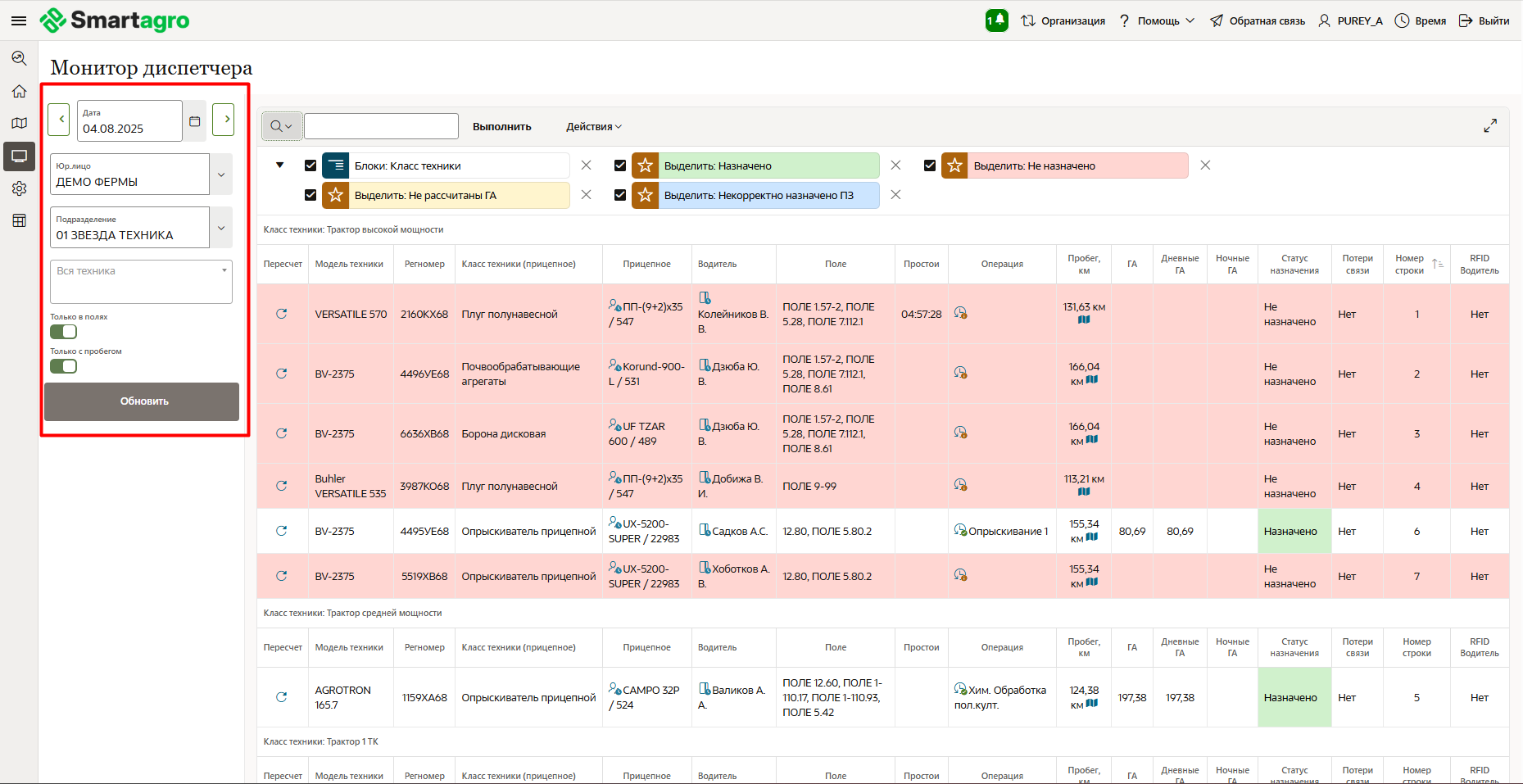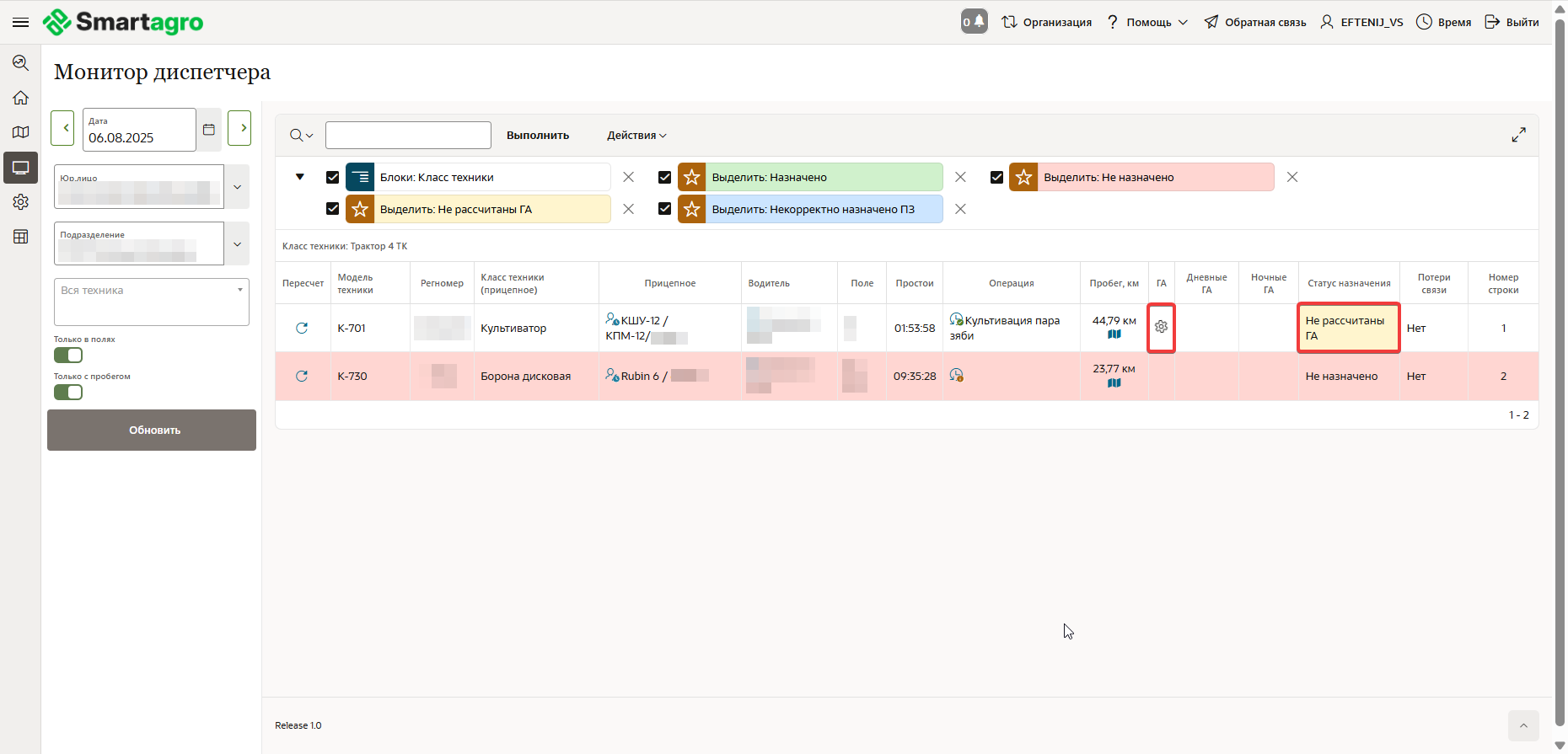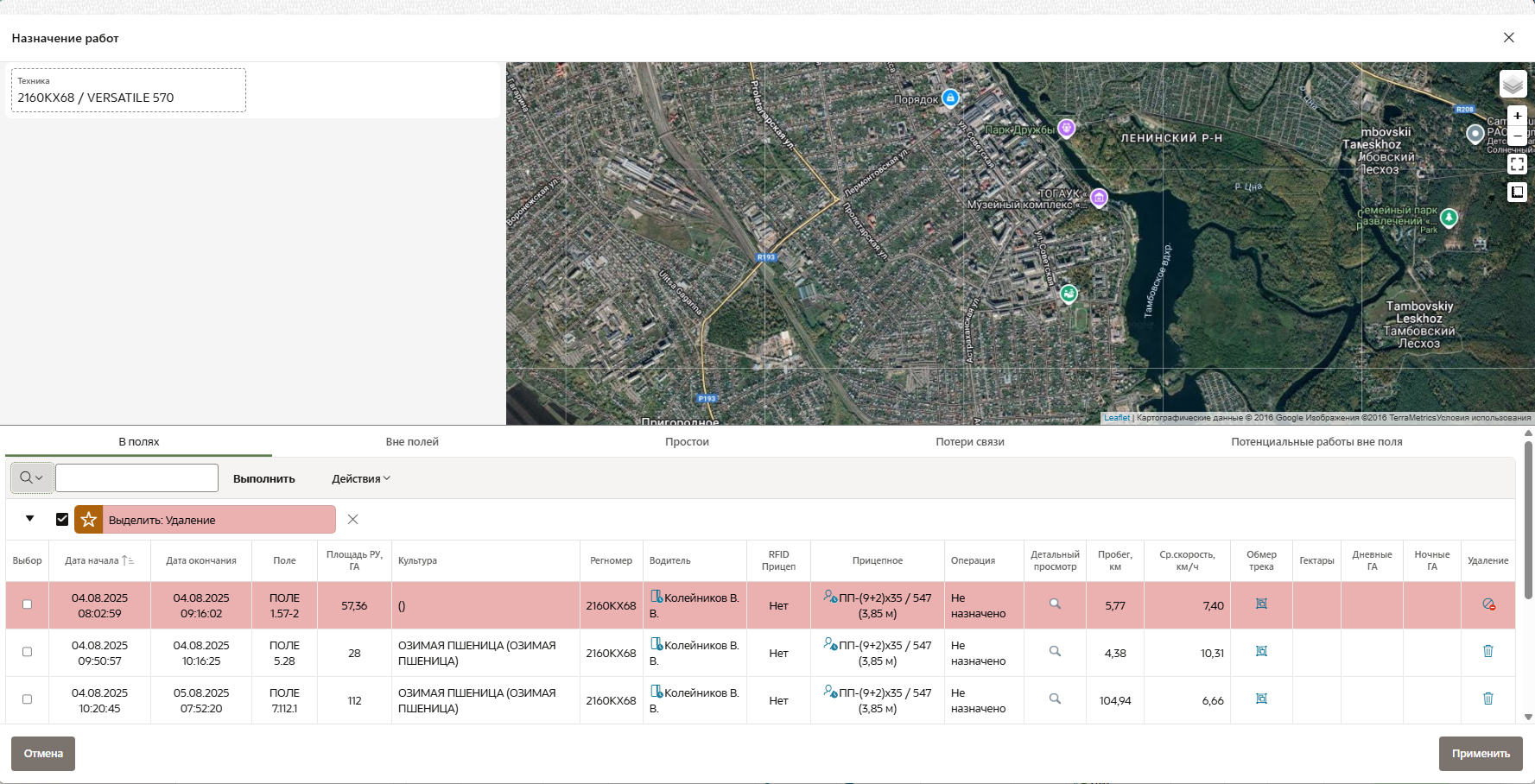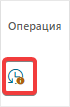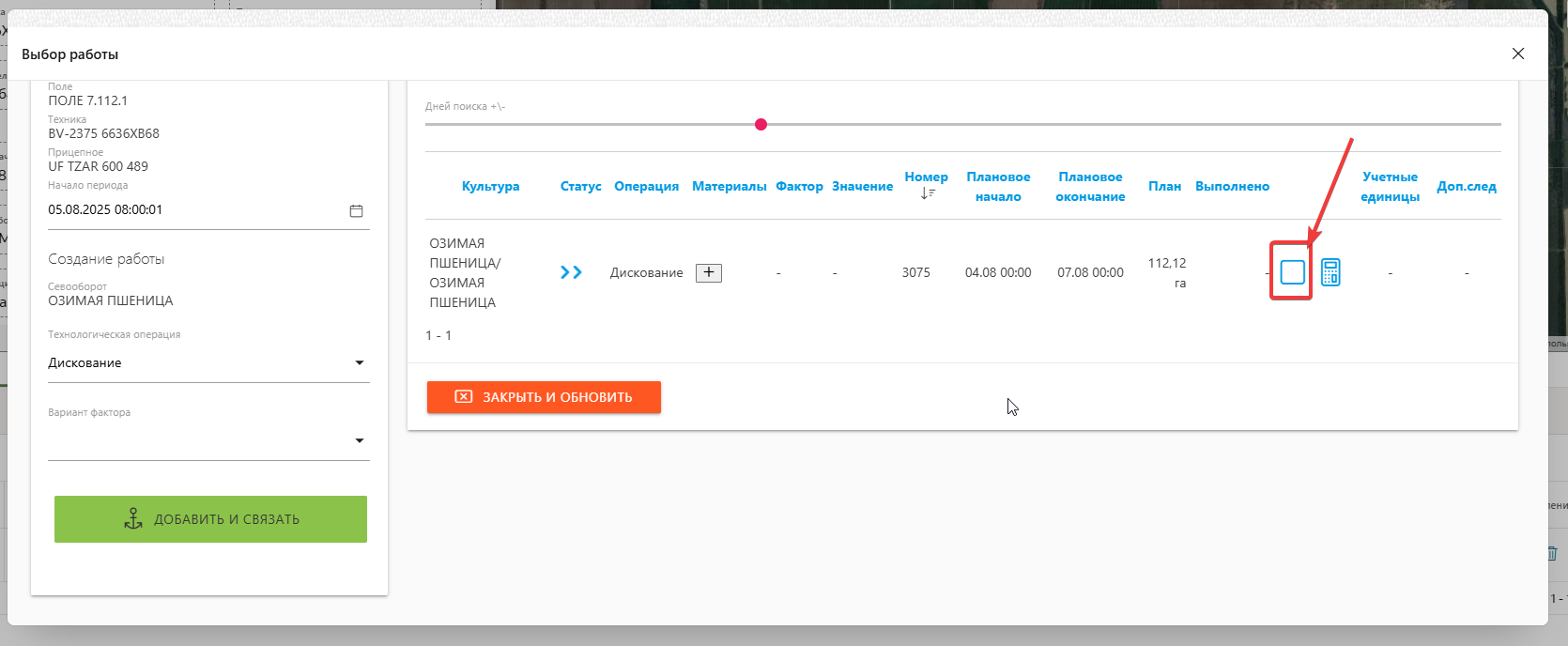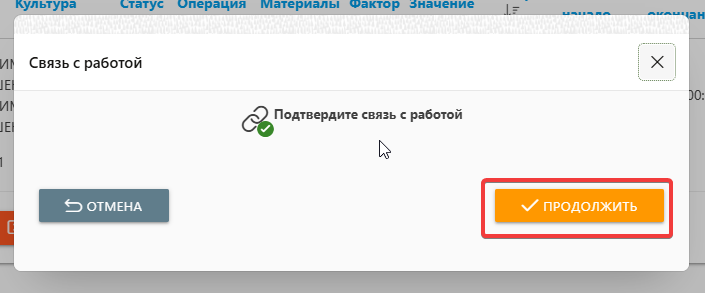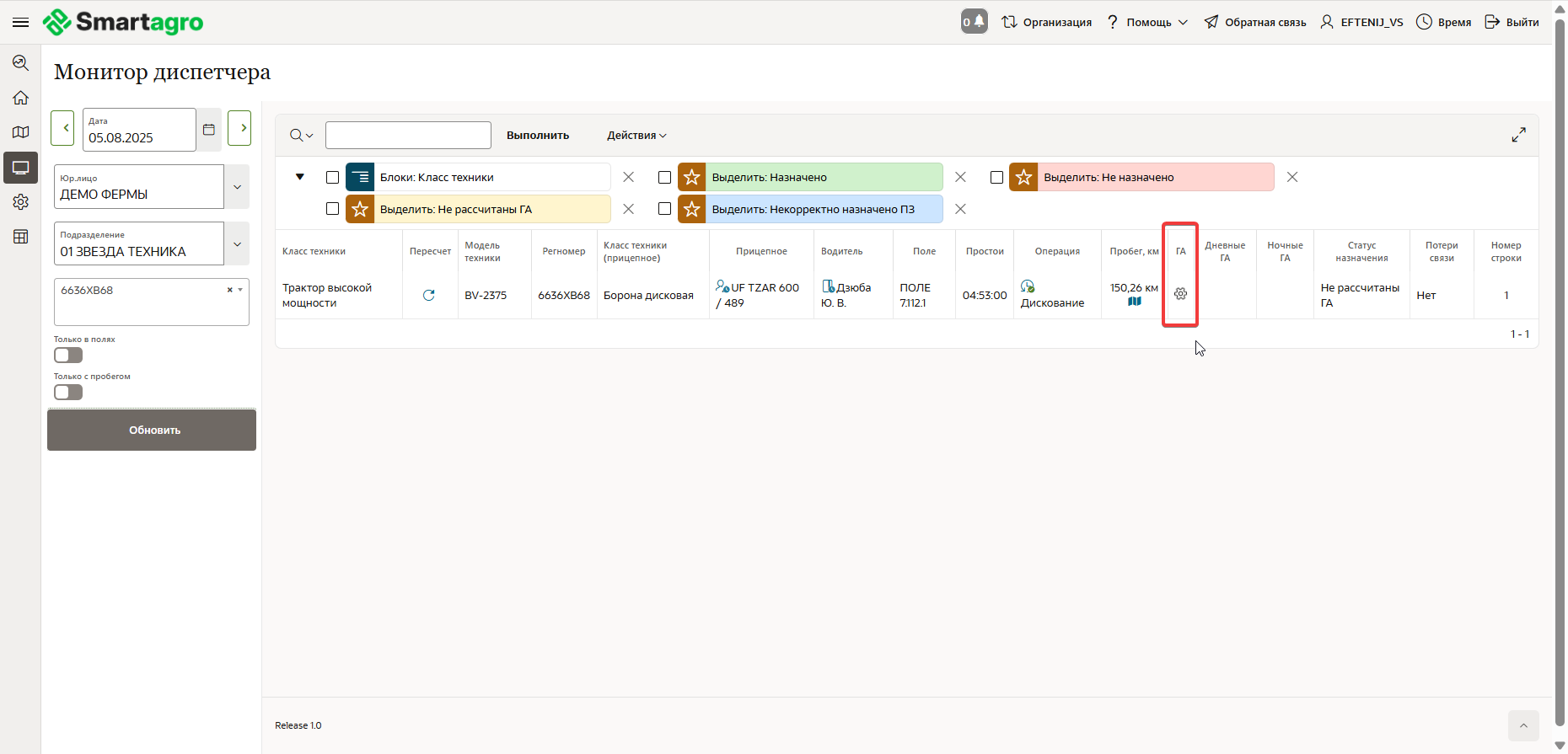| Table of Contents |
|---|
Описание
Монитор диспетчера
Монитор диспетчера Управление полевыми работами - это разделинструмент, который включает в себя блок назначения работ.
Монитор диспетчера
Монитор диспетчера в котором представлена возможность назначение полевых и вспомогательных работ, он формируется в разрезе подразделений Техники.
...
Прежде чем назначать работы, необходимо проставить значения в фильтре, который располагается в левой верхней части страницы под надписью "Монитор диспетчера":
Фильтр состоит из дополнительных и обязательных полей, без которых информация не будет отображаться, и дополнительных:
Для отображения информации в табличном пространстве "монитор диспетчера", необходимо заполнить обязательные поля:
Дата смены
Юр. лицо
Подразделение
Необязательными полями являются:
Техника - данный пункт является вспомогательным и имеет возможность множественного выбора
В полях - показывает только ту технику, у которой есть трек и которая работала в полях
С пробегом - показывает только ту технику, у которой зафиксирован пробег
...
| Info | ||
|---|---|---|
| ||
Информативные столбцы:
|
...
- Фильтр "Выделить: Не рассчитаны ГА" -выделяет желтым цветом статус с назначенной работой, но ещё в процессе подсчета гектаров (0 Га):
- Фильтр "Выделить: Некорректно назначено ПЗ" - выделяет голубым цветом статус, где было не верно назначено ПЗ.
...
Интервалы сгруппированы по полям и культурам. Присутствует фильтр, который выделяет красным цветом удаленные интервалы.
Назначение
...
операций в полях
...
из "Назначение работ"
Для назначения работы необходимо перейти к столбцу " Операция" и нажать на часы
...
После отобразится производственное задание работы и необходимо будет подтвердить данную работу. После подтверждение нажимаете на калькулятор и запуститься запустится расчет работы.
После подтверждения в мониторе диспетчера будет отображаться шестерня это означает, что запущен расчет ГА.
Назначение операций в полях из "Назначение периодов"
Для более детального просмотра треков необходимо кликнуть по лупе столбца "Детальный просмотр" во вкладке "В полях":
...
- При нажатии на кнопку "Разделить" трек разделяется на две части:
- В первом интервале начало соответствует началу первоначального трека (без изменений), а окончание в соответствии с тем, которое вы выбрали
- Во втором треке начало соответствует времени окончания, которое вы выбрали, а окончание соответствует окончанию первоначального трека (без изменений)
- При нажатии на кнопку "Разделить" трек разделяется на две части:
- Удалить интервал
- Назначить водителя
- Назначить прицепное
Работы назначаются аналогично тому, как описано в пункте выше: " Назначение работ в полях с треком".
Вкладка "Вне полей"
В случае, если треки у техники есть и они определились не по геометрии поля, то такие интервалы попадают во вкладку "Вне полей". В данной вкладке можно назначить работы вручную.
...
Для этого необходимо также нажать на часы после перейти на вкладку "Вне полей". Нажмите Кликнуть на плюсик в столбце"Операция".
...